EAの検証方法を解説(バックテスト編)
公開日:
CONTENTS目次閉じる
EAを稼働させる前は検証を行ってください。
これから稼働するEAの性能や特性を理解した上で運用することをおすすめします。
市販のEAであればマニュアルを配布されていることが多いのでまずはマニュアルを確認します。
マニュアル確認後はバックテストを行い、動作や成績を確認します。
バックテストについて
・バックテストとは?
過去の市場データを使用して、EAがどのように実行されるかをシミュレーションすることができます。
バックテストを行う前に
まずヒストリカルデータを準備してください。
デフォルトの状態でも準備はされていますが短期間のデータとなる為自身でダウンロードする必要があります。
☑過去の市場価格や取引情報の履歴データをヒストリカルデータと言います。
1. ヒストリカルデータを準備する
ツール→オプション→チャートの順に開く
設定項目内の「ヒストリー内の最大バー数」と「チャートの最大バー数」へ「9999999999999999」と入力します。
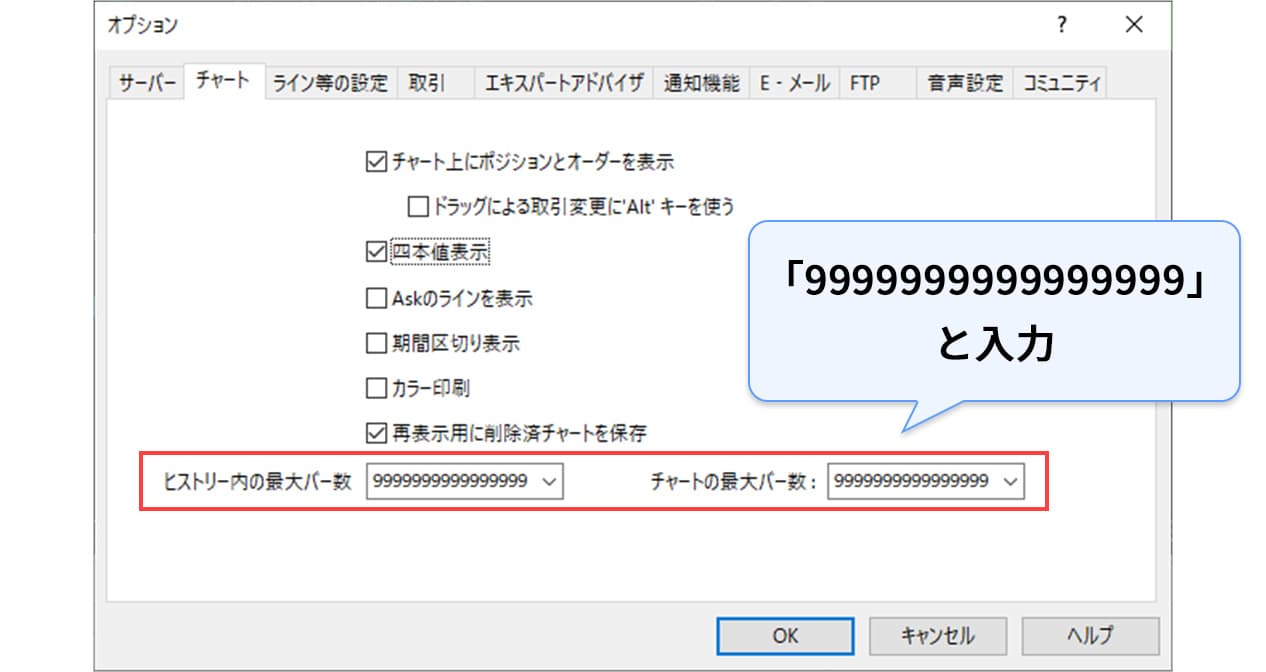
2. ヒストリカルデータをダウンロード
ツール→ヒストリーセンターの順に開いてください。
検証したい通貨と時間足を選択し「ダウンロード」をクリックしてください。

ヒストリカルデータはMT4でもダウンロードできますが、精度が悪い場合があります。
そこでヒストリカルデータをダウンロードできるFX会社を紹介します。
FXTF(ゴールデンウェイ・ジャパン株式会社)
FXTFでは株価指数を含め27種類のヒストリカルデータを提供しています。
- FX(22種類)
データ期間:2012年01月03日~2024年10月31日
MXNJPYのみ:2018年01月24日~2024年10月31日 - CFD(5種類)
データ期間:2012年01月03日 - 2024年10月31日
XAGUSDのみ:2021年10月11日 - 2024年10月31日
ヒストリカルデータはマイページよりダウンロードが可能です。
バックテストの行い方
各項目を設定した後バックテストを行っていきます。
1. ストラテジーテスターを開く
画面左上部にある虫眼鏡マークをクリックすると通常画面下に「ストラテジーテスター」が出てきます。
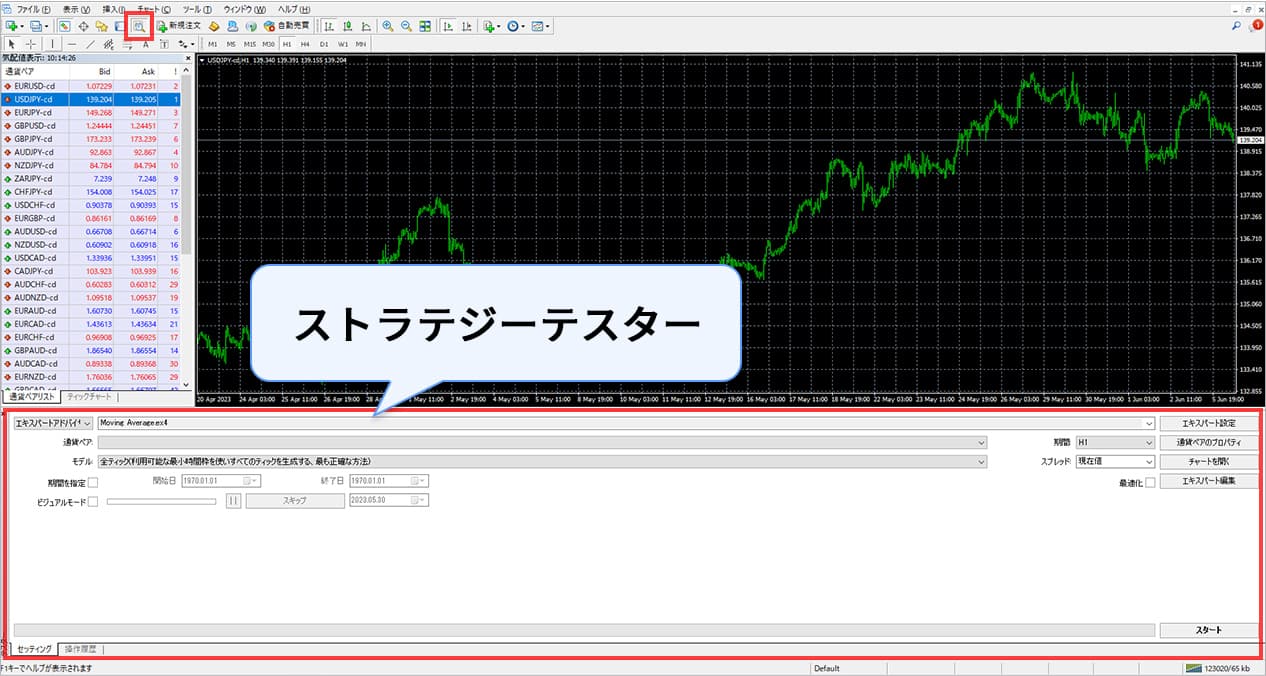
2. 検証するEAを選択
バックテスト時に使用するEAを選択します。
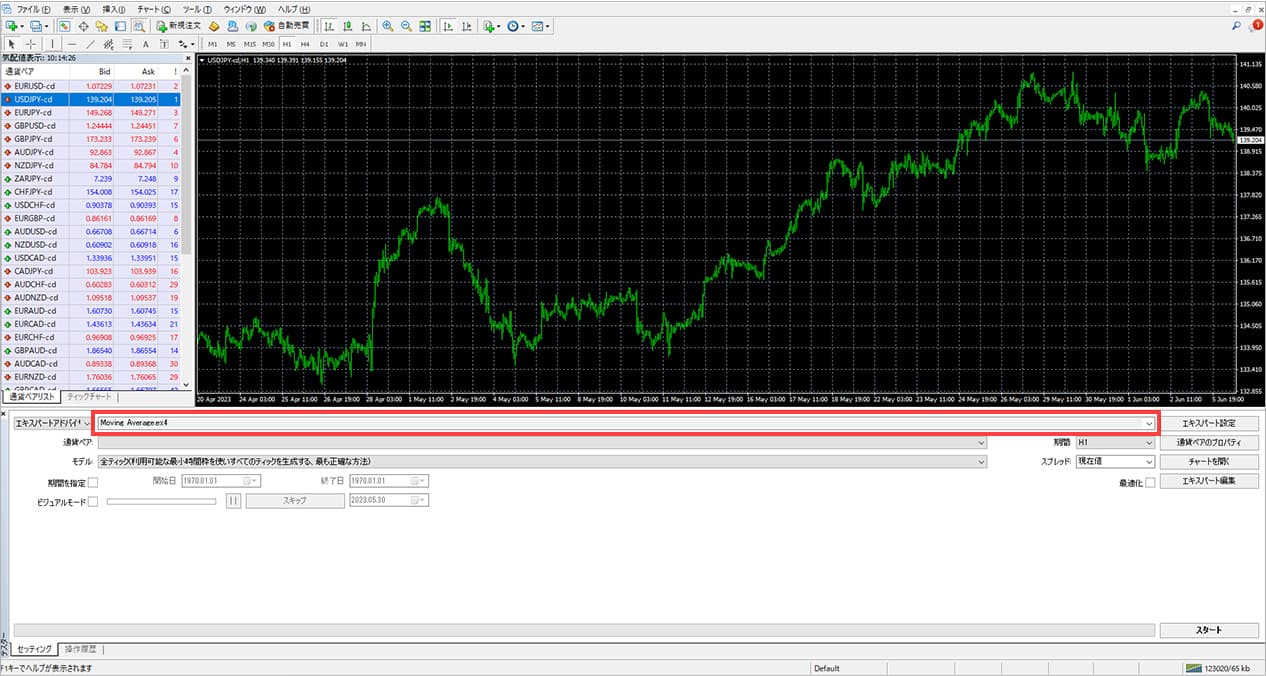
3. 通貨ペアを選択
事前にダウンロードした通貨ペアを指定します。
※EAによっては使用できる通貨ペアが制限されている場合があります。

4. 期間を選択
バックテストを行う際の時間足を選択します。
使用する時間足が決められているEAが多く、その場合EAが稼働しないこともある為注意しましょう。
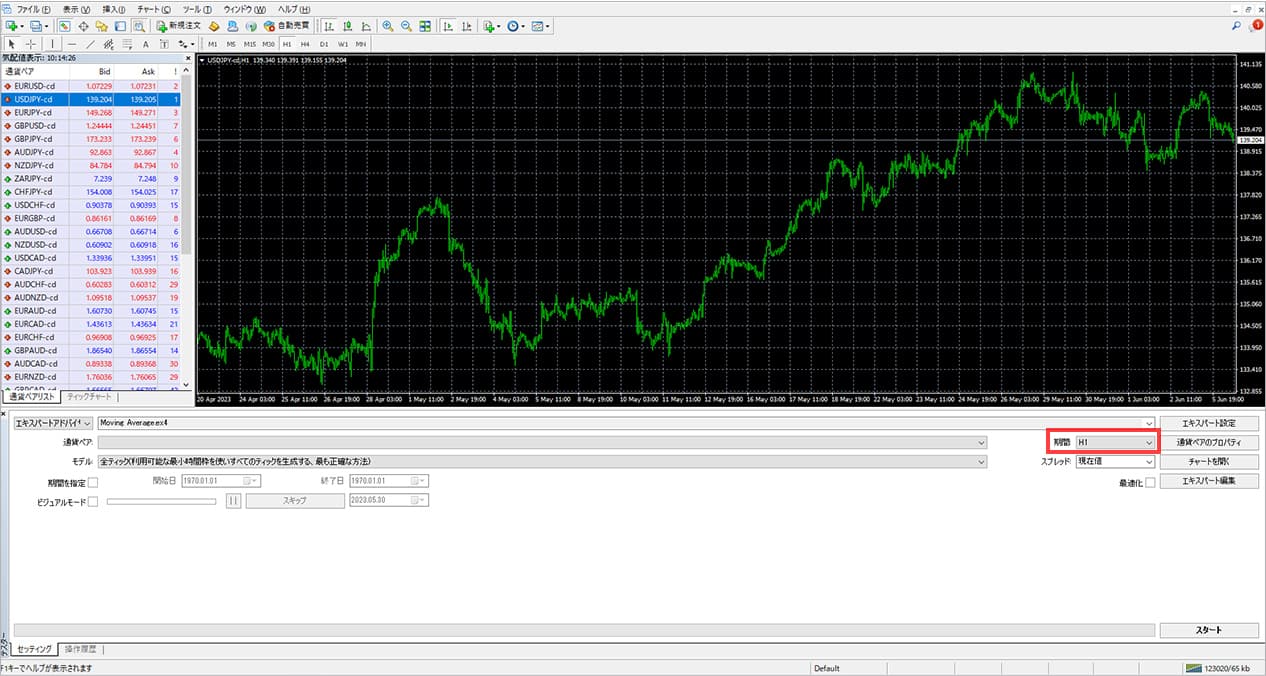
5. スプレッドを指定
検証を行う通貨のスプレッドに合わせて数値を設定します。
数値はpoint単位で入力します。
例)1pipsで設定したい場合は10と入力
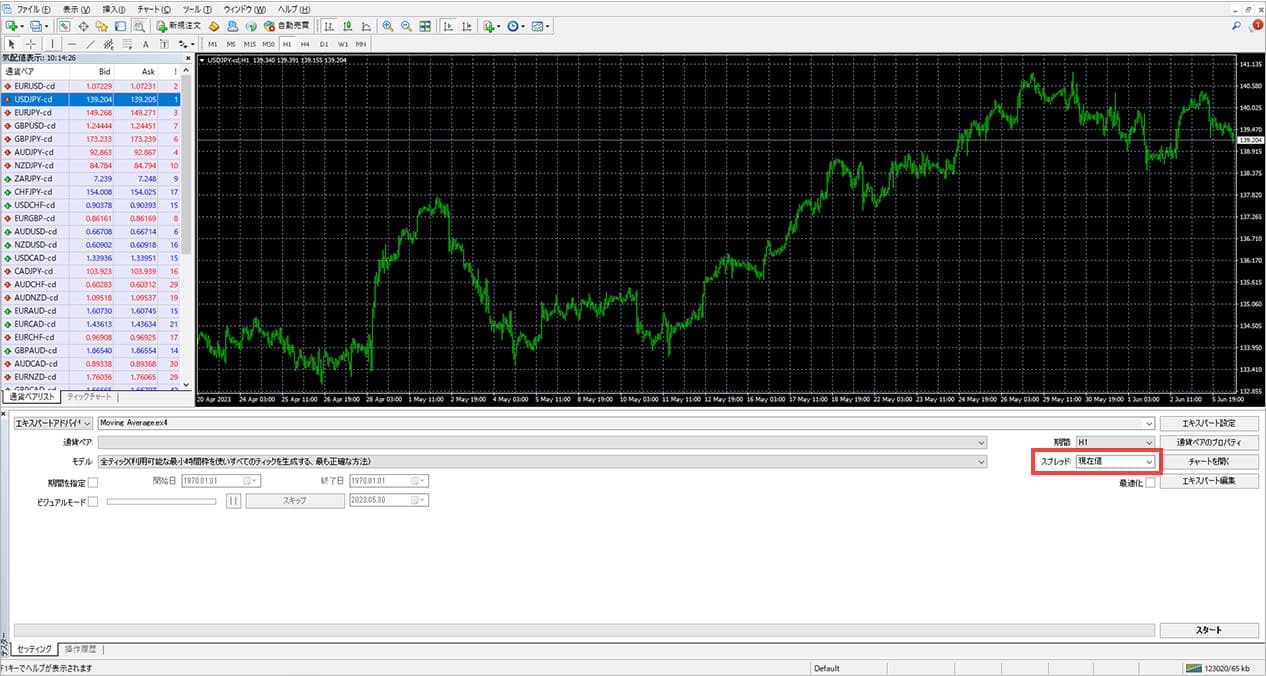
6. モデルを選択
モデルの項目は、「全ティック」、「コントロールポイント」、「始値のみ」という3つの設定方法が用意されています。
全ティック
ティック単位での価格変動を取り込んでバックテストを行います。3項目の中で最も精度の高いバックテストが可能です。しかし計算負荷が高いため実行に時間がかかります。
コントロールポイント
重要となるポイントのみを取り込んでバックテストを行う為全ティックより精度が落ちますが実行時間を短縮することが可能です。
始値のみ
価格の始値のみを使用しバックテストを行います。3項目の中で最も実行時間を短縮できますが精度の信頼性はあまりありません。
バックテスト時の目的に合わせてモデル選択を行いましょう。
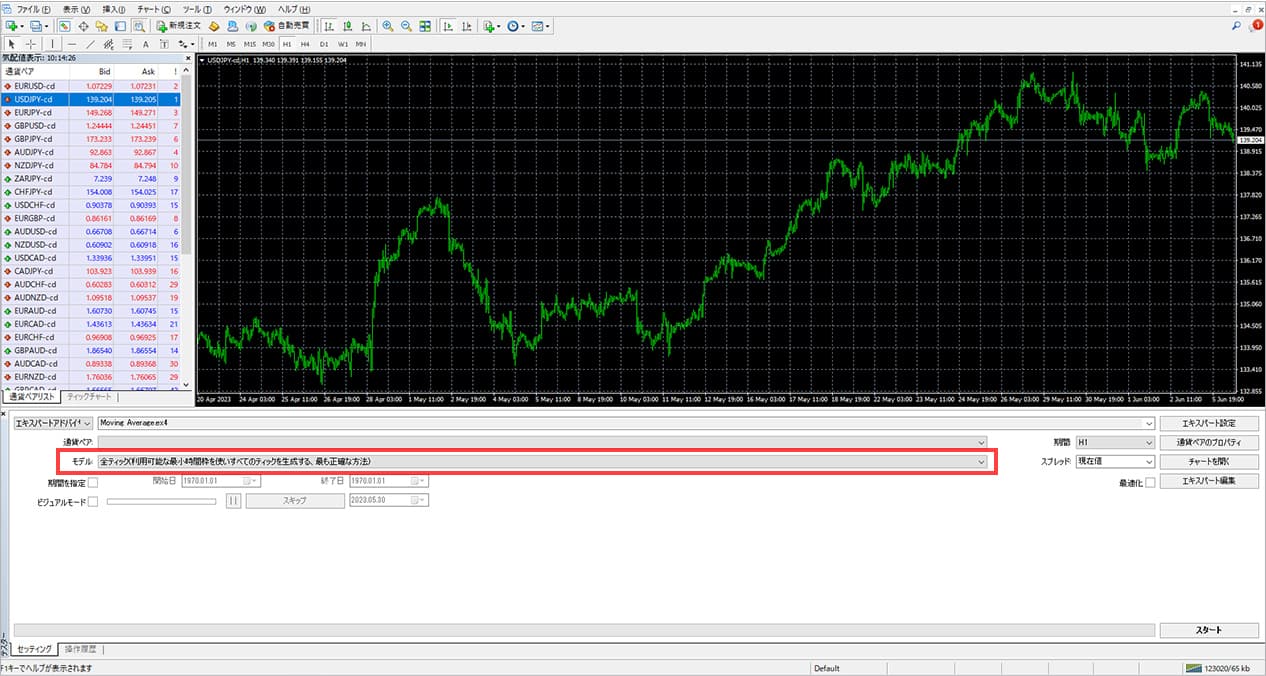
7. 期間を指定
検証する期間を指定します。
「期間を指定」にチェックを入れることで任意の期間でバックテストを行うことができます。
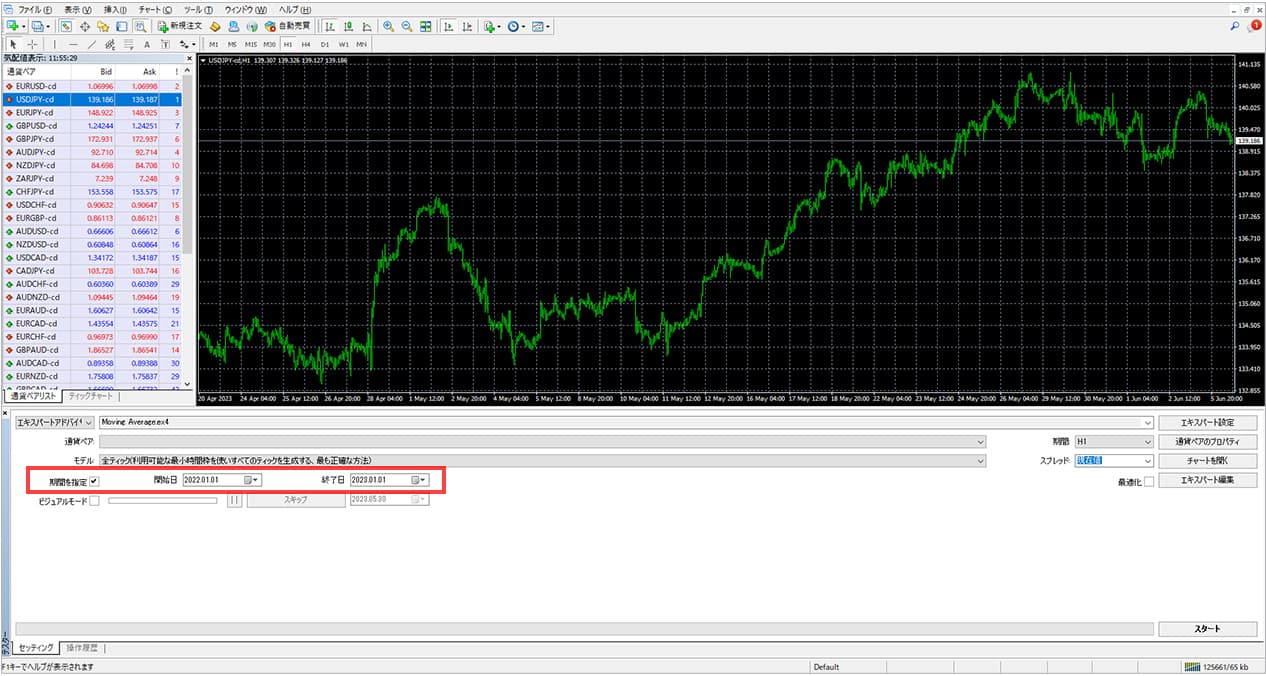
8. エキスパート設定
エキスパート設定ではテスト設定やパラメーター設定を行うことができます。
テスト設定
テスト設定では初期証拠金やポジション(買いや売り)の設定が可能です。
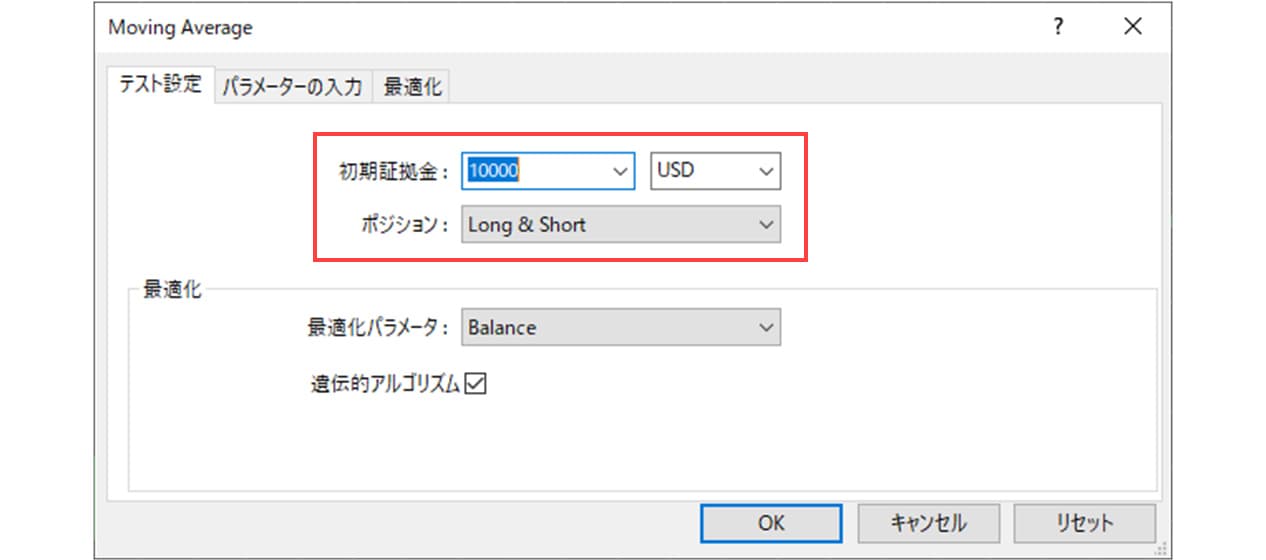
パラメーター設定
バックテストを行う際のパラメーターを設定します。
バックテストのみの場合は値の項目を変更します。
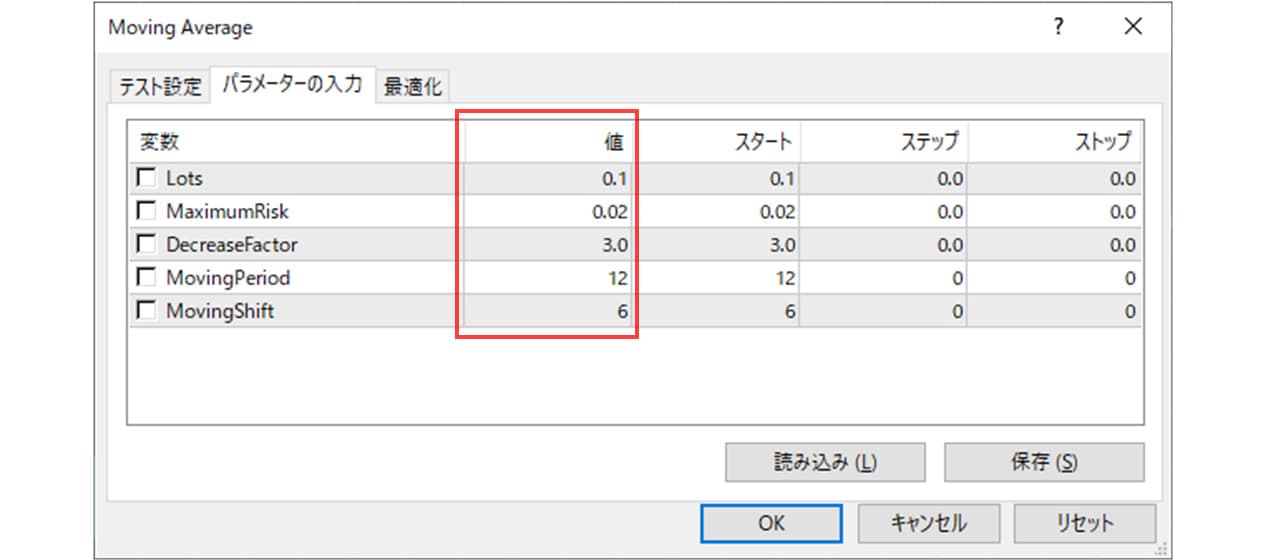
以上でバックテストを行う前の設定は完了です。
9. バックテストを実行
設定完了後は画面右下にある「スタート」をクリックしバックテストを行います。
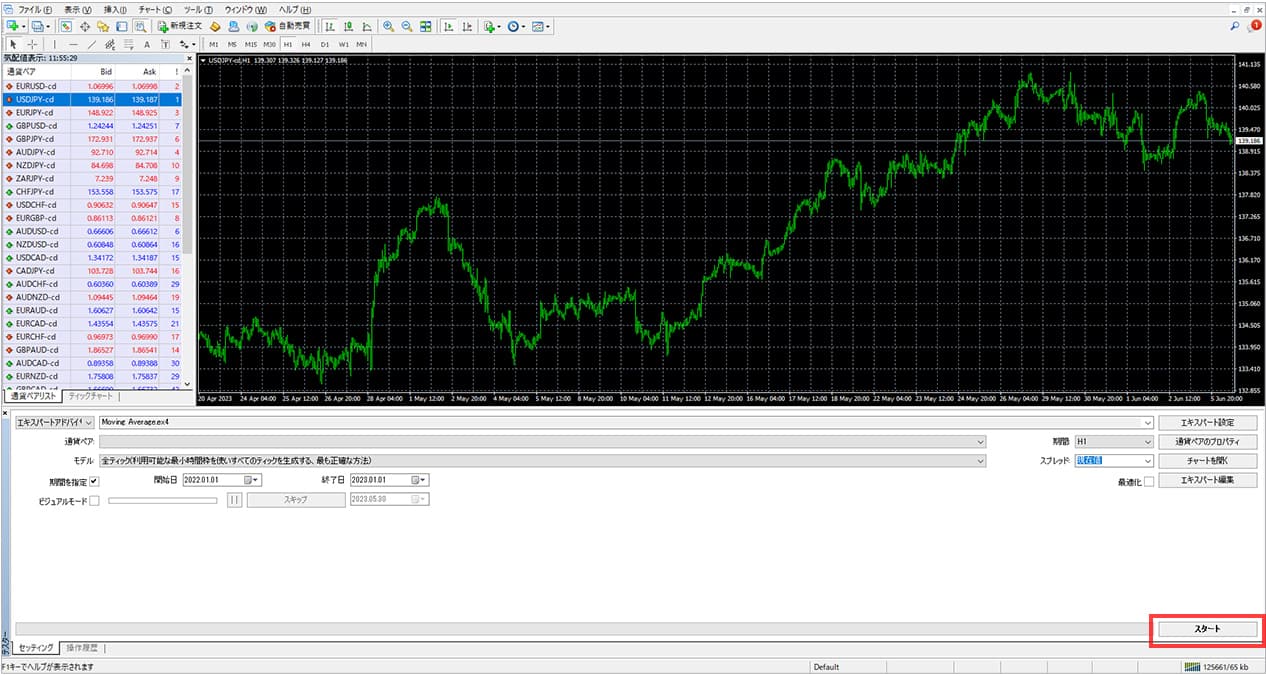
バックテストが完了した後は検証結果を確認していきます。
「バックテストデータの見方」はこちら
注意・免責事項
- ・記載の内容は個人の見解に基づくものであり、実際の投資にあたっては、お客様ご自身の責任と判断においてお願いいたします。
- ・本サービスの情報に基づいて行った取引のいかなる損失についても、当社は一切の責を負いかねますのでご了承ください。
- ・また、当社は、当該情報の正確性および完全性を保証または約束するものでなく、今後、予告なしに内容を変更または廃止する場合があります。
- ・なお、当該情報の欠落・誤謬等につきましてもその責を負いかねますのでご了承ください。
- ・各レポートに記載の内容は、GMOインターネット株式会社の事前の同意なく、全体または一部を複製、配布を行わないようお願いいたします。







